Створити перспективу, викриваючи свої текстури в Photoshop

Я твердий віруючий, що ви не повинні бути чисто покладатися на програмне забезпечення, щоб зробити роботу для вас. Хороший художник повинен вміти розуміти та побудувати основні принципи малювання, включаючи перспективу. Однак є деякі корисні Photoshop плагіни та доступні інструменти, які можуть допомогти прискорити процес.
Серед деяких з найбільш корисних інструментів, які я знайшов, перспективні інструменти V2 для Photoshop CC-CC2015 Закупне розширення виявилося цінним. Це допомагає легко створювати перспективні та паралельні сітки за лічені секунди. В основному використовуючи інструмент для пера, користувач може намалювати пару рядків, натисніть кнопку сітки, а розширення працює перспективні сітки миттєво. Перспективні інструменти V2 також пропонує різноманітні додаткові функції, включаючи здатність згинатися та деформації текстур ідеально до будь-яких перспективних сіток, які вам можуть знадобитися.
- 85 блискучих підручників Photoshop
Якщо ви шукаєте потужний, але простий у використанні перспективний інструмент у Photoshop, то не дивіться далі. Ви можете отримати подовження тут .
Ось як використовувати його, щоб деформація текстури в Photoshop:
01. Відкрийте свої активи
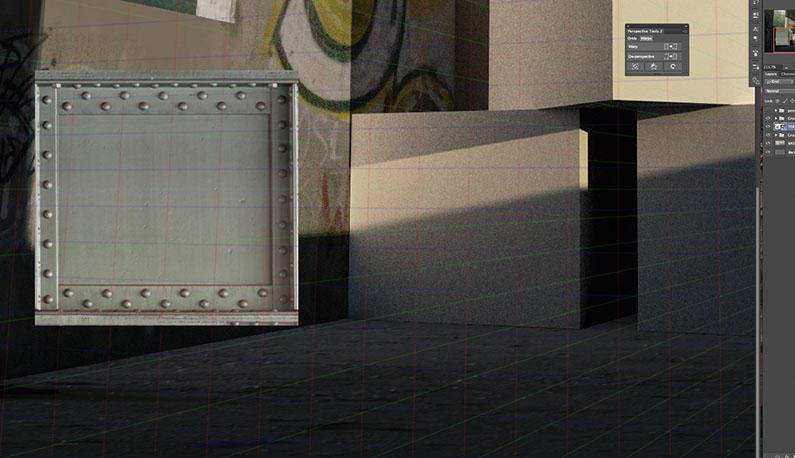
Щоб проілюструвати мою точку на деформації текстур за допомогою перспективних інструментів V2, я створив приклад для вас. У мене є серія кубів, які я хочу перетворитися на металеві ящики. У мене також є квартира, металева текстура, яку я хочу використовувати, але перспектива наразі не відповідає моєму зображенню.
02. Зробіть ваші точки шляху
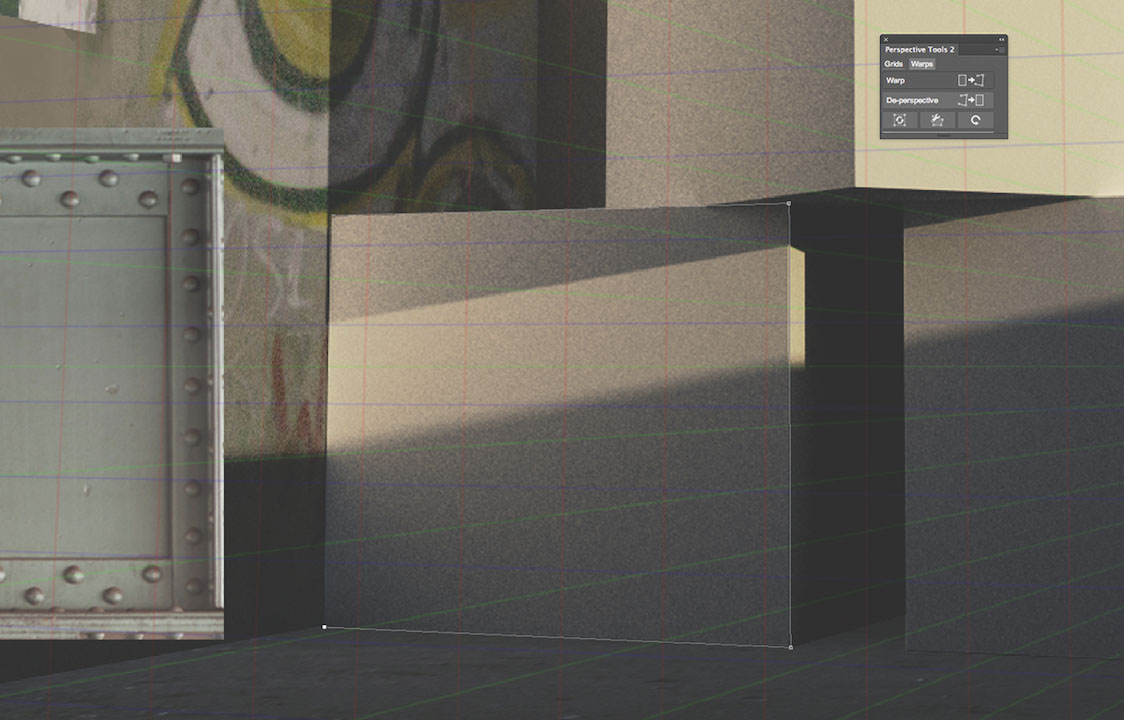
Використання інструмента Photoshop Pen (натисніть P для ярлика), мені потрібно створити чотири точки шляху на моєму зображенні. Я починаю у верхньому лівому куті, перейдіть у верхній правий кут, до нижнього праворуч, а потім до нижнього лівого. Майте на увазі, що замовлення ви розміщуєте пункти.
03.
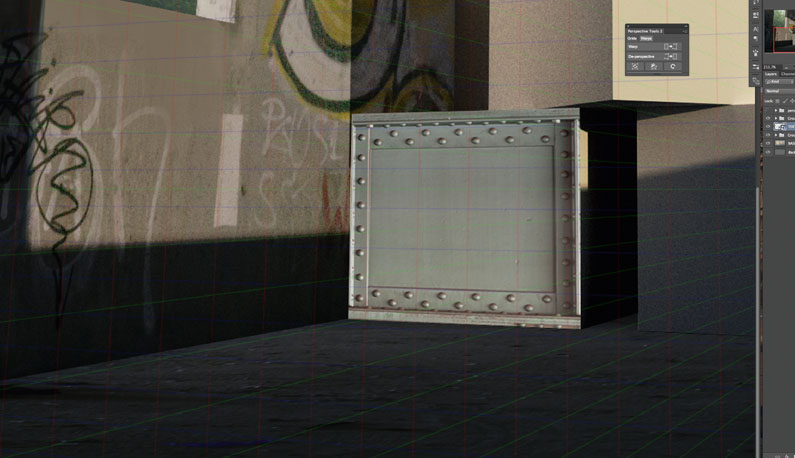
Коли я задоволений розміщенням моїх точок шляху, я можу натиснути кнопку WARP, доступну в перспективних інструментах V2 вікна розширення. Це знімає текстуру у правильне положення. І тому, що текстура була розумним об'єктом, шар залишається редагувати.
Ця стаття була спочатку представлена у випуску AmagineFx 140; Купуйте його тут.
Пов'язані статті:
- 42 кращі плагіни Photoshop
- Photoshop тепер підтримує MacBook Pro Touch Bar
- 6 кращих інструментів Photoshop для веб-дизайнерів
Як - Найпопулярніші статті
Як структурувати Media Queries в SASS
Як Sep 11, 2025Практично кожен сайт тепер побудований принаймні кивкою до чуйного ве..
Крок за кроком: Як імітувати масляну фарбу в Corel Painter
Як Sep 11, 2025Він відчуває себе лише вчора, коли я рольова гра з друзями середньої школи в фантастичних світах, повних ..
Створення та анімація SVG полігони
Як Sep 11, 2025У цьому підручнику ми будемо створювати ряд зображень з трикутників SVG..
8 Основні секрети безпеки WordPress
Як Sep 11, 2025За останні 15 років WordPress став найпопулярнішим у світі системою управління контентом. Легко почати з і на�..
ANATOMY MASTERCLASS: PERFECT ваші цифри
Як Sep 11, 2025У цьому мастеркласі я розкриваю основні кроки, які потрібно дотримува�..
Створіть ефект порталу в майя
Як Sep 11, 2025Цей портальний ефект у докторі дивно був дуже особливим. Це було досит�..
Намалюйте олівець портрет собаки
Як Sep 11, 2025Коли малює домашні портрети, вам не потрібно просто знати Як намал..
Створити прості ілюстрації для Інтернету
Як Sep 11, 2025Я сів, грав музику, затемнював світло і відкрив свій ноутбук. У мене бул..
Категорії
- AI & машинне навчання
- AirPods
- Амазонка
- Amazon Alexa & Amazon Echo
- Амазонка Alexa & Амазонка Ехо
- Amazon Вогонь TV
- Amazon Prime відео
- Android
- Android телефони та планшети
- Телефони та планшети Android
- Android TV
- Apple,
- Apple App Store
- Apple, Apple, HomeKit & HomePod
- Apple Music
- Apple TV
- Apple, годинник
- Програма і веб-додаток
- Програми та веб -додатки
- Аудіо
- Chromebook & Chrome OS
- Chromebook & Chrome OS
- Chromecast
- Хмара & Інтернет
- Хмара та Інтернет
- Хмара та Інтернет
- Комп'ютери
- Комп'ютерна графіка
- Шнур різання & Потокове
- Різання шнура та потокове передавання
- Розбрат
- Дісней +
- зроби сам
- Електромобілі
- для читання книг
- Основи
- Пояснювачі
- Ігри
- Загальний
- Gmail
- Google Assistant і Google Nest
- Google Assistant & Google Nest
- Google Chrome
- Google Docs
- Google Drive
- Google Maps
- Google Play Маркет
- Google Таблиці
- Google Слайди
- Google TV
- Апаратне забезпечення
- ГБО Макс
- Як
- Hulu
- Інтернет-сленг і абревіатури
- IPhone & Ipad
- запалювати
- Linux,
- Мак
- Технічне обслуговування та оптимізація
- Microsoft Край
- Microsoft Excel
- Microsoft Office
- Microsoft Outlook
- Microsoft PowerPoint
- Microsoft команди
- Microsoft Word
- Mozilla Firefox
- Netflix
- Нінтендо перемикач
- Першорядне +
- PC Gaming
- Павич
- Фото
- Photoshop
- PlayStation
- Захист і безпека
- Конфіденційність та безпека
- Конфіденційність та безпека
- Підсумок продукту
- Програмування
- Малина Pi
- Червоний
- Рок
- Сафарі
- Samsung Телефони та планшети
- Samsung телефони та планшети
- Натяжні
- Smart Home
- Snapchat
- Соціальні медіа
- Простір
- Spotify
- труть
- Вирішення проблем
- TV
- Відео ігри
- Віртуальна реальність
- віртуальні приватні мережі
- Веб-браузери
- Wi-Fi і маршрутизатори
- Wifi & маршрутизатори
- Вікна
- Windows, 10
- Windows, 11
- Windows 7
- Xbox
- YouTube і YouTube TV
- TV YouTube & YouTube
- Збільшити
- Explainers







